- AltoQi Suporte
- AltoQi Eberick
- Escadas | Exemplos de Lançamento
-
QiOnboarding
-
Instalação e Setup das Soluções AltoQi
- Requisitos de Sistema Operacional e Compatibilidade
- Antivírus
- Recursos Gráficos e Placa de Vídeo
- Instalação & Acesso por Login Integrado
- Reinstalação dos programas
- Versões demonstrativas
- Instalação & Acesso por Chave de Ativação EID | Em migração
- Versões anteriores | Ativação dispositivo físico (USB) - Proteção HASP
-
Atendimento Setup e Suporte AltoQi
-
Interoperabilidade BIM
-
AltoQi Education
-
Novidades de Release
-
AltoQi Eberick
- Interface
- Criação, abertura e salvamento de projetos
- Pavimentos e níveis intermediários
- Desenhos e Arquitetura
- Desenhos e Arquitetura | Interoperabilidade BIM
- Pilares | Lançamento
- Pilares | Erros e Avisos
- Pilares | Dimensionamento e Detalhamento
- Vigas | Lançamento
- Vigas | Erros e Avisos
- Vigas | Dimensionamento e Detalhamento
- Lajes | Lançamento
- Lajes | Erros e Avisos
- Lajes | Dimensionamento
- Lajes | Detalhamento
- Fundações | Lançamento
- Fundações | Erros e Avisos
- Fundações | Dimensionamento e Detalhamento
- Cargas
- Escadas
- Escadas | Exemplos de Lançamento
- Reservatórios
- Reservatórios | Exemplos de lançamento
- Paredes de contenção
- Muros de Arrimo
- Elementos genéricos e metálicos
- Protensão
- Estruturas Pré-Moldadas
- Estruturas Pré-Moldadas | Erros e Avisos
- Processamento
- Análise da estrutura
- Estabilidade global
- Deslocamentos e durabilidade
- Planta de fôrma e locação
- Pranchas e detalhamentos
- Configurações
- Outros
-
AltoQi Builder
- Interface
- Criação, abertura e salvamento de projetos
- Desenhos e Arquitetura
- Desenhos e Arquitetura | Recursos de CAD
- Referências externas
- Configurações
- Cadastro
- Avisos e Indicações
- Geral
- Simbologias
- Condutos
- Níveis de desenho
- Colunas
- Pavimentos
- Peças
- Exportação/Importação IFC
- Impressão/Exportação
- Projetos multidisciplinares
- Visão 3D
- Cortes, detalhes e esquemas
- Relatórios
- Pranchas
- Controle de revisões
- Outros
-
AltoQi Visus
-
Alvenaria
-
Elétrico
- Lâmpadas e comandos | Lançamento
- Tomadas | Lançamento
- Quadros | Lançamento
- Condutos | Lançamento
- Pontos em geral | Lançamento
- Quadros | Operações
- Circuitos | Operações
- Condutos | Operações
- Fiação | Operações
- Fiação | Configurações
- Dimensionamento
- Erros de dimensionamento
- Erros e Avisos
- Quadros e Diagramas | Detalhamentos
- Legendas e Relatórios | Detalhamentos
- Cadastro
- Outros
- Módulo Fotovoltaico
-
AltoQi Visus Cost Management
- Versões AltoQi Visus Cost Management
- Licença do AltoQi Visus Cost Management
- Exportação dos modelos IFC
- Importação e manipulação dos Modelos 3D
- Propriedades BIM dos modelos 3D
- Propriedades BIM por fórmulas
- Estrutura analítica de projeto - EAP
- Filtro de extração de dados
- Lista de quantitativos
- Exemplos aplicados
- Orçamento
- Banco de dados
- Relatórios
- Módulo Visus Infraestrutura
- Modo de trabalho 2D
- Configurações
- Integrações
- Conteúdo para orçamento de obras
-
Editor de Armaduras
-
Hidrossanitário
- Projeto Sanitário | Lançamento
- Projeto Hidráulico | Lançamento
- Projeto Hidráulico | Rede de Alimentação
- Projeto Hidráulico | Reservatórios
- Peças
- Detalhamento
- Lançamento automático | Configurações e Cadastro
- Lançamento Automático | Hidráulico
- Lançamento Automático | Sanitário
- Unidades de tratamento
- Unidades de Tratamento | Dimensionamento
- Indicações de triângulo
- Dimensionamento
- Projeto Hidráulico | Verificação de Pressão
- Cadastro | Exemplos práticos para a rede Hidráulica
- Cadastro | Exemplos práticos para a rede Sanitária
- Colunas | Projeto Hidráulico
- Colunas | Projeto Sanitário e Pluvial
- Projeto Sanitário | Rede Pluvial
- Lançamento Hidráulico | Piscina
-
AltoQi Visus Collab
-
Gás
-
Incêndio
-
AltoQi Visus Workflow
-
SPDA
-
Cabeamento
-
AltoQi Visus Planning
-
Climatização
-
AltoQi Visus Bid
-
AltoQi Visus Tracking
-
AltoQi Visus Control Tower
Exemplo: Lançamento de escada autoportante
Para exemplificar o lançamento deste tipo de escadas no Eberick, será desenvolvido o exemplo abaixo. este lançamento está disponível em anexo ao final deste artigo como arquivo de projeto Exemplo de lançamento autoportante.prj.
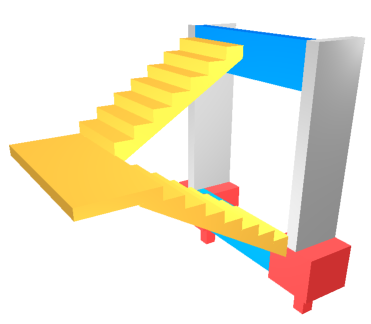
Lançamento do nível intermediário
O primeiro passo no lançamento desta escada é inserir o nível intermediário. Neste exemplo, criamos este nível abaixo do nível Superior com a altura 140 cm.
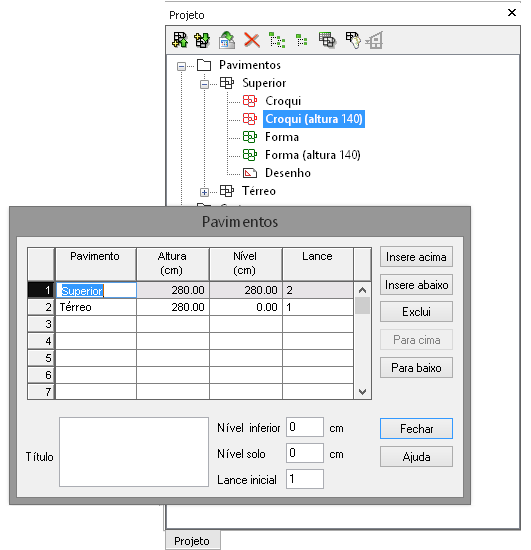
Com todos os pavimentos lançados, iniciamos o lançamento da escada acessando o pavimento intermediário.
Lançamento do patamar
Por se tratar de uma escada autoportante, não serão lançadas vigas para apoiar o patamar. Neste caso, o contorno deverá ser feito com barras, de modo a definir a região da laje. Assim:
- Acesse o nível intermediário altura 140
- Por meio do comando Lançamento - Barras e nós - Barra (botão
 ), insira barras fazendo o contorno do patamar
), insira barras fazendo o contorno do patamar
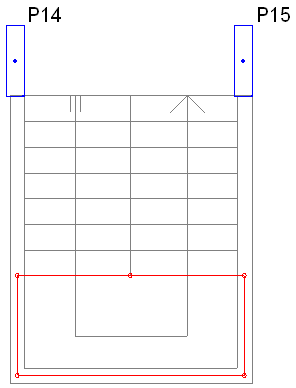
 ).
). 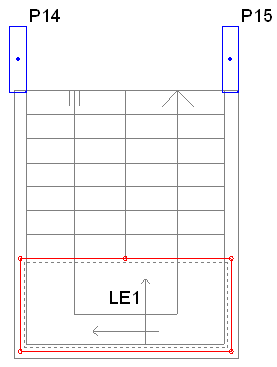
Inserção dos lances de escada
Uma vez realizada a inserção do patamar, deve-se inserir os lances de escada. Neste caso, há dois lances de escada a serem inseridos: um do pavimento superior até o nível intermediário, e outro entre o nível intermediário até o pavimento inferior. Assim:
- Acesse o pavimento superior (Térreo)
- Por meio do comando Lançamento - Escadas - Lance de escada (botão
 ), insira o lance.
), insira o lance. - No caso do exemplo, as linhas a serem selecionadas são mostradas abaixo:
- Primeira linha: eixo da viga V1
- Segunda linha: face esquerda da escada
- Terceira linha: face direita da escada
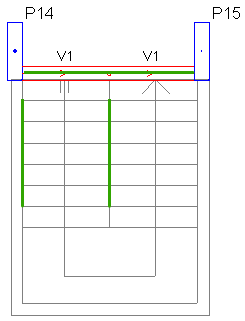
- O programa deve então perguntar qual o nívei inferior da escada. Selecione o nível intermediário 140cm e confirme em Ok
- A quarta linha selecionada será a barra de contorno do patamar
- Na janela que se abre, perceba que o degrau inferior do lance se alinha ao patamar inserido
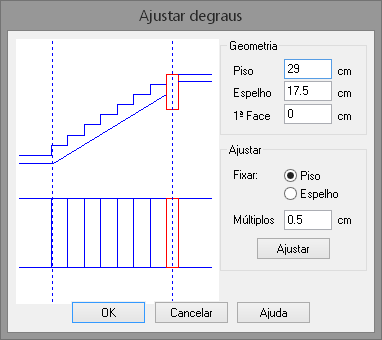
- O mesmo deverá ser feito para os demais lances, adequando a seleção das linhas ao lance inserido. No caso do lance entre patamares, por exemplo, o lançamento deverá ser como mostrado abaixo:
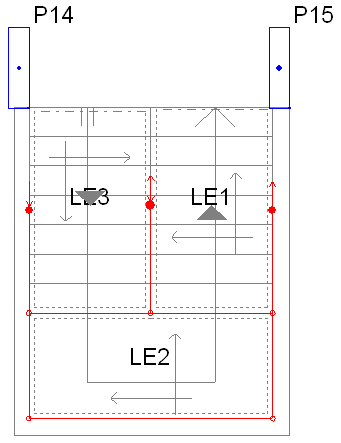
Engastar os lances no patamar
Por se tratar de uma escada autoportante, é importante que os lances estejam engastados no patamar. Isto garante que o patamar apresente rigidez suficiente para se manter estático. Caso este engaste não seja realizado, o patamar se torna livre a rotação, de modo que não pode ser analisado adequadamente. Para engastar o lance nos patamares, acesse o menu Modelo - Lajes - Engastar (botão  ).
).
- Acesse o nível intermediário altura 140cm
- Acesse o comando Modelo - Lajes - Engastar
- Selecione os dois trechos de barra entre os lances de escada e o patamar
- Confirme o comando com Enter.
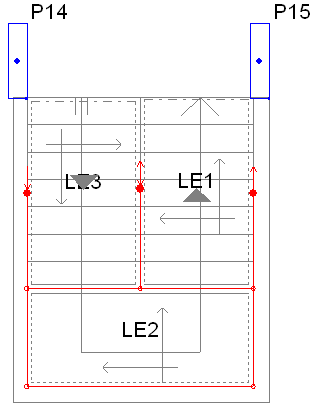
Fazendo isto, perceba que a linha de contorno da laje torna-se contínua, indicando o engaste entre o patamar e os lances.
